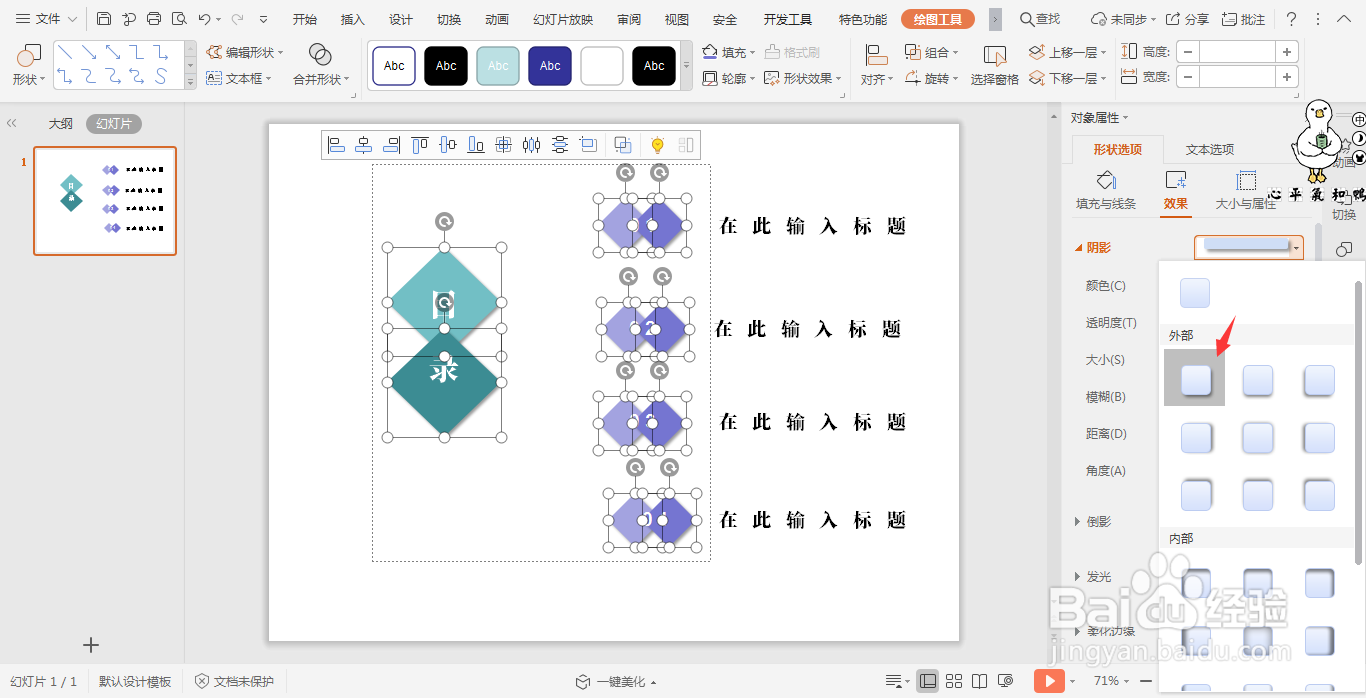1、在插入选项卡中点击形状,选择其中的菱形,在页面上绘制出形状。


2、选中菱形,按住ctrl键,鼠标拖动进行复制,摆放至如图所示的位置。

3、选中两个菱形,在绘图工具中点击填充,为其填充上不同的颜色,并设置为无线条。

4、在两个菱形中间输入“目录”两个字,并设置好字体的颜色和大小。
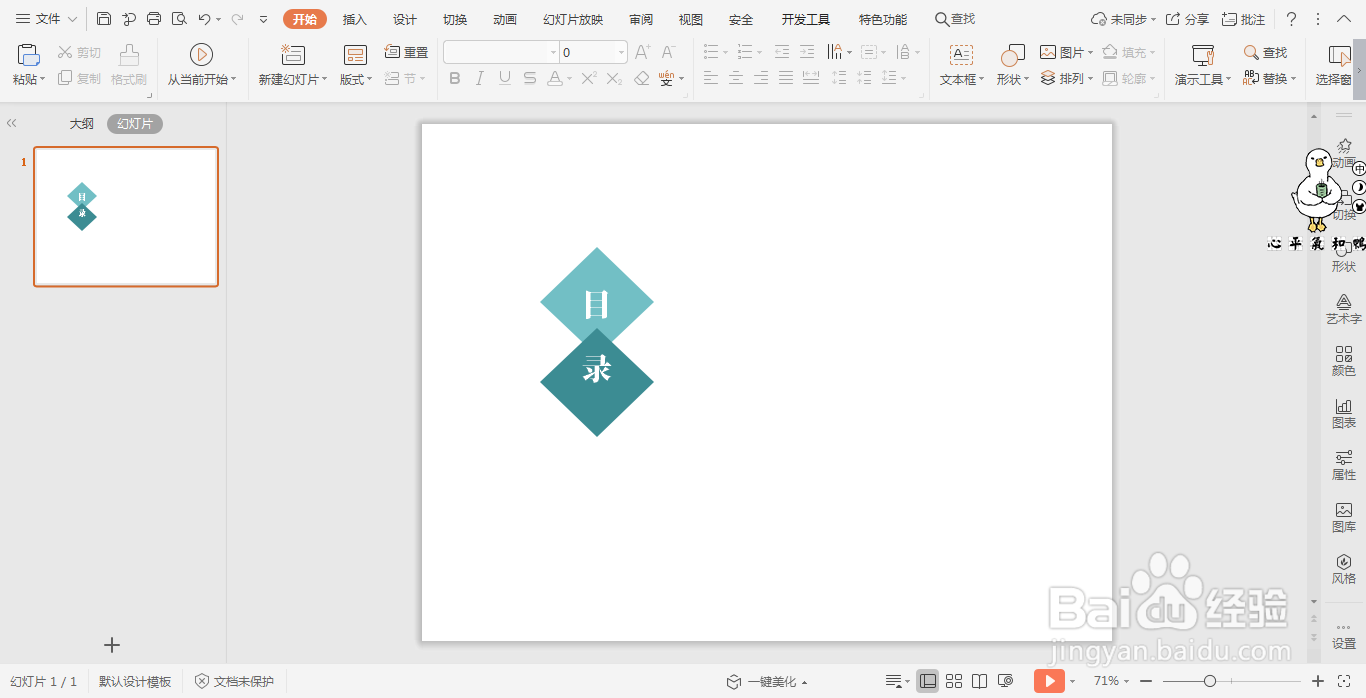
5、按照同样的方法设置制作出双菱形的形状,放置在页面的右侧,并在相应的位置输入标题。
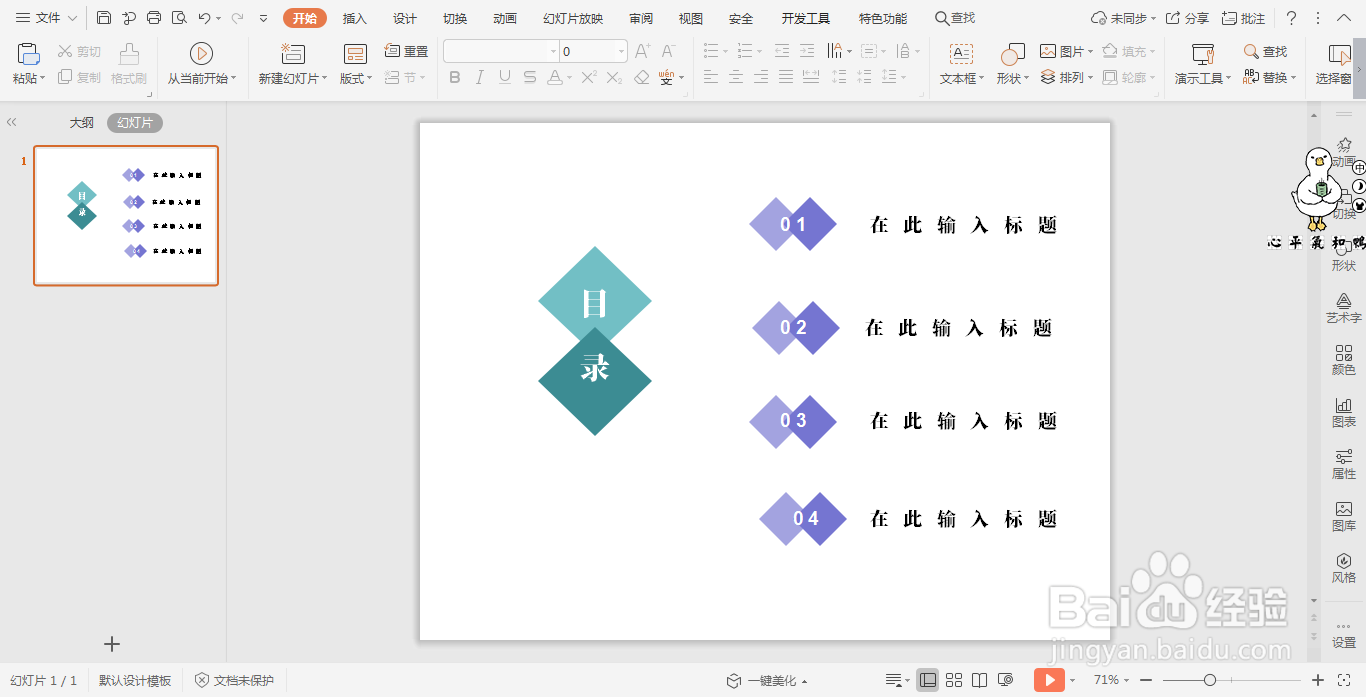
6、最后,为所有的菱形添加上合适的阴影,这样双菱形目录就制作好了。
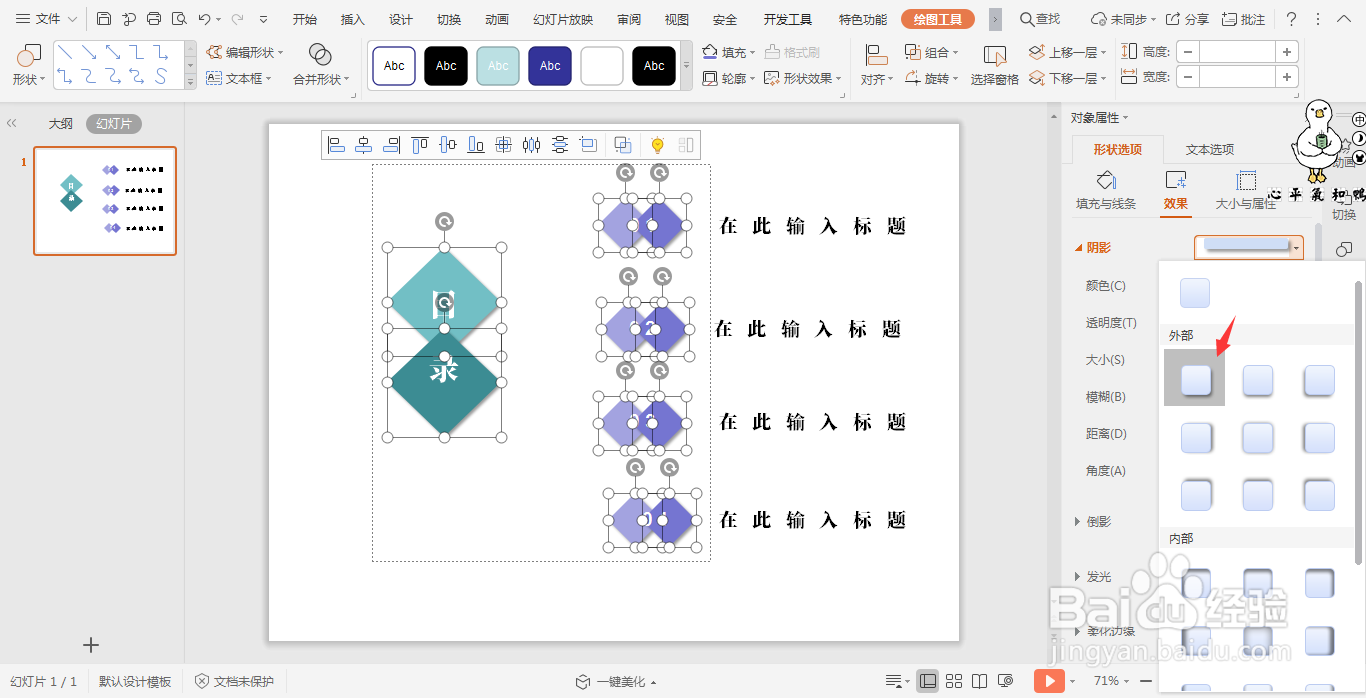
时间:2024-10-16 02:14:45
1、在插入选项卡中点击形状,选择其中的菱形,在页面上绘制出形状。


2、选中菱形,按住ctrl键,鼠标拖动进行复制,摆放至如图所示的位置。

3、选中两个菱形,在绘图工具中点击填充,为其填充上不同的颜色,并设置为无线条。

4、在两个菱形中间输入“目录”两个字,并设置好字体的颜色和大小。
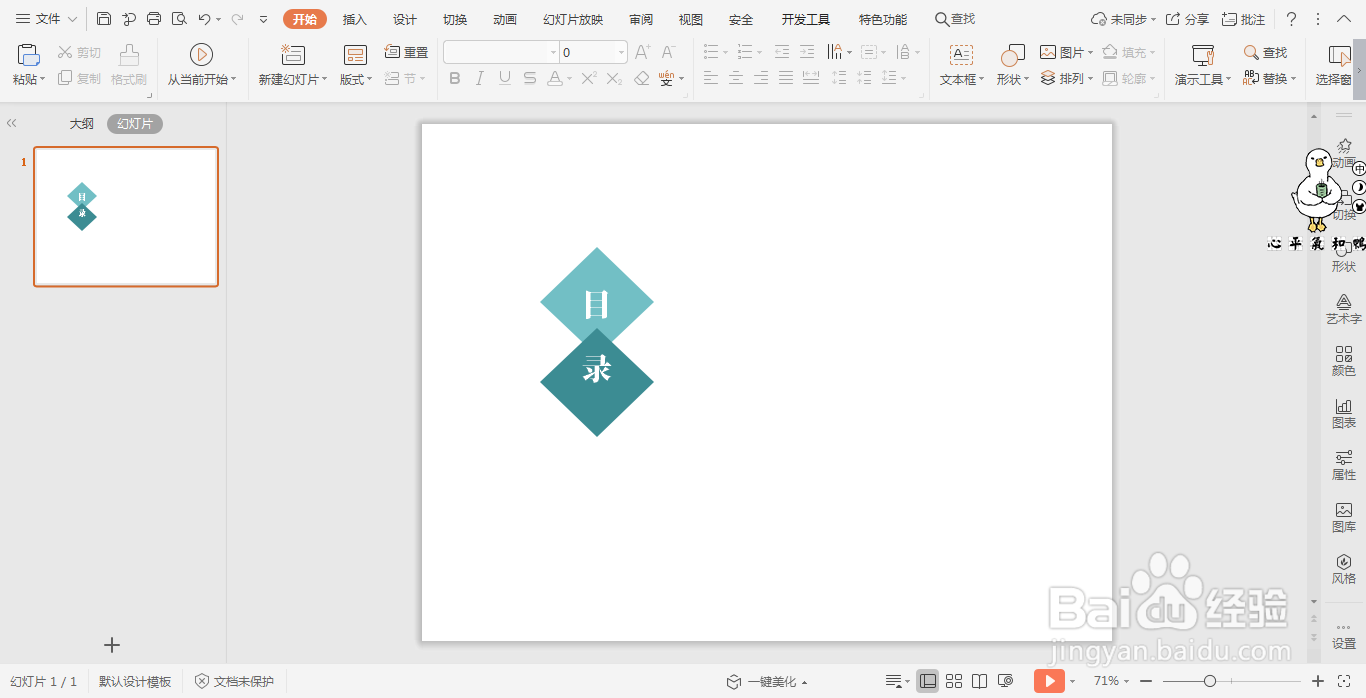
5、按照同样的方法设置制作出双菱形的形状,放置在页面的右侧,并在相应的位置输入标题。
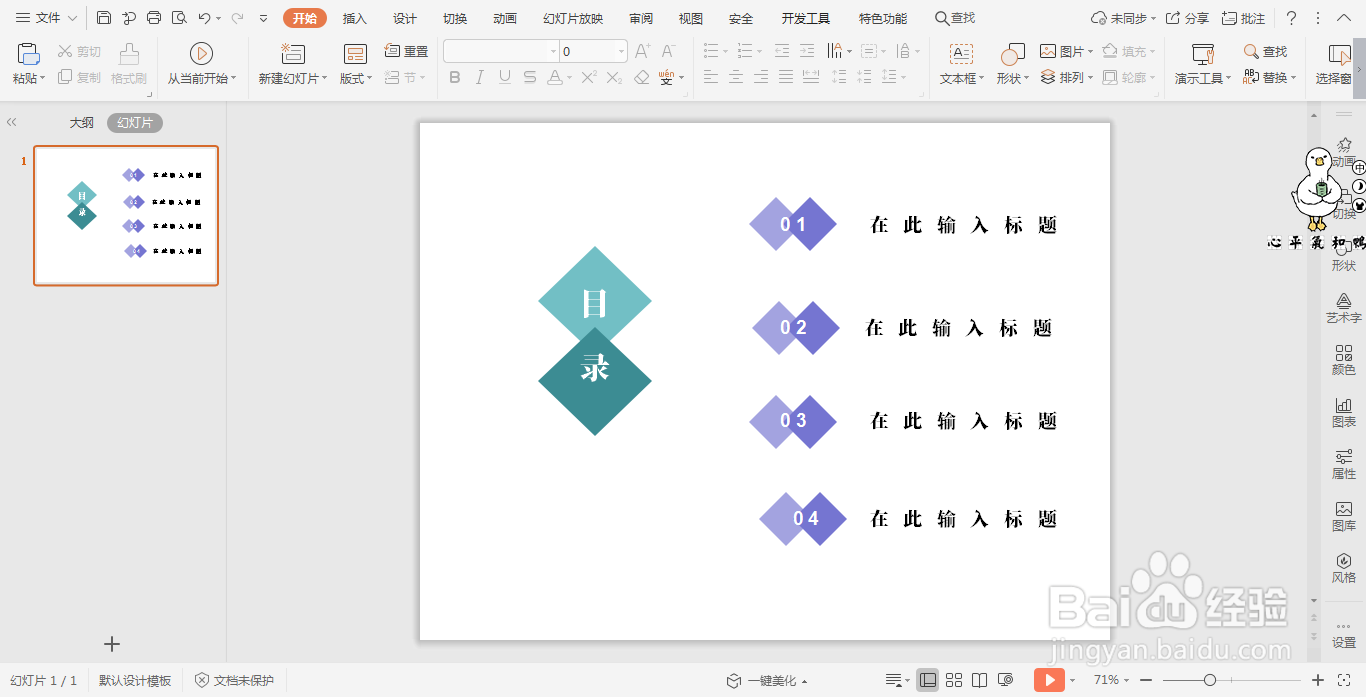
6、最后,为所有的菱形添加上合适的阴影,这样双菱形目录就制作好了。